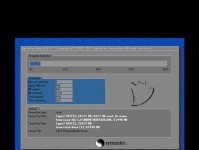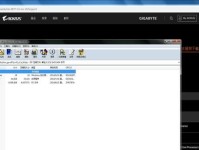Win10系统作为目前最新的操作系统,拥有许多优秀的功能和特点。为了更好地使用Win10系统,许多用户选择在硬盘上进行安装。本文将详细介绍如何在硬盘上安装Win10系统的步骤和注意事项,帮助读者轻松完成安装。

一、准备工作
1.确认硬件设备:检查计算机硬件配置是否满足Win10系统的最低要求。
2.备份数据:在安装前备份重要的数据,以防数据丢失。

3.准备启动盘:下载并制作一个可引导的Win10系统启动盘。
二、进入BIOS设置
1.开机按键:按下计算机开机按键,然后快速按下进入BIOS设置界面所需的按键(通常是DEL或F2)。
2.选择引导选项:在BIOS设置界面中找到引导选项,并设置计算机首先从启动盘引导。

三、安装Win10系统
1.插入启动盘:将之前准备好的Win10系统启动盘插入计算机。
2.重启计算机:保存BIOS设置并退出,计算机将会重新启动。
3.选择启动方式:在启动过程中,按照提示选择从启动盘启动。
4.选择语言和区域:在Win10安装界面中,选择适合自己的语言和区域选项。
5.点击“安装”:点击安装按钮开始安装Win10系统。
6.接受许可协议:阅读并同意Win10系统的许可协议。
7.选择安装类型:选择“自定义:仅安装Windows(高级)”选项。
8.选择安装位置:选择将Win10系统安装到硬盘上的分区。
9.开始安装:点击开始按钮,开始安装Win10系统到硬盘。
10.等待安装完成:耐心等待Win10系统的安装过程完成。
11.设置个性化选项:根据个人喜好进行个性化设置,如用户名、密码等。
12.登录系统:输入设置好的用户名和密码,登录Win10系统。
13.更新驱动程序:连接互联网后,更新硬件驱动程序以确保最佳性能。
14.恢复数据:将之前备份的数据恢复到新安装的Win10系统中。
15.完成安装:完成以上步骤后,Win10系统在硬盘上的安装就成功了。
通过本文的介绍,读者可以轻松学会如何在硬盘上安装Win10系统。在进行安装前,务必做好准备工作并备份重要数据。在安装过程中,严格按照步骤操作,避免出现错误。希望本文能够帮助读者顺利完成Win10系统的硬盘安装,享受到更好的操作体验。